使用WPS内置导出功能可高效转换文档为PDF,依次点击文件→另存为→选择PDF格式并保存;导出前需调整页面设置确保页边距、纸张大小统一为标准值,并正确配置分节符与页面方向;为防止字体显示偏差,应在另存为高级设置中勾选嵌入字体选项;导出后须校验目录、超链接及书签的跳转功能是否正常;对文档内高分辨率图片进行压缩处理,建议将分辨率设为150ppi以平衡画质与文件体积。
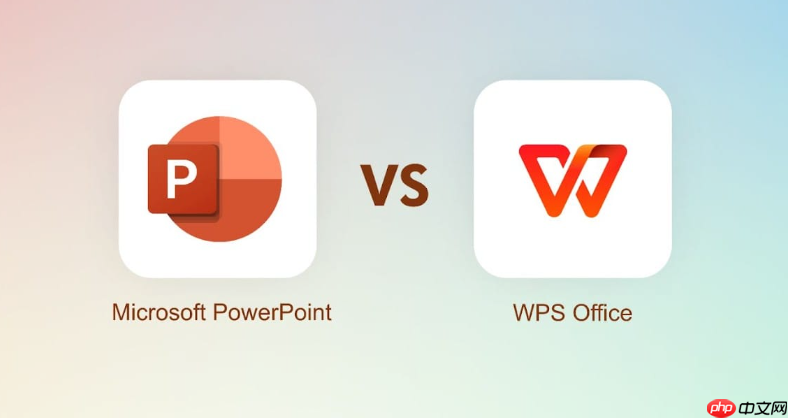
如果您需要将WPS文字文档转换为PDF格式以便于分享或打印,但担心格式错乱或兼容性问题,可以通过内置导出功能和适当设置来确保输出质量。以下是实现高效转换的操作流程。
本文运行环境:华为MateBook X Pro,Windows 11
一、使用WPS内置导出功能生成PDF
WPS Office提供原生的“输出为PDF”功能,能够保留文档中的字体、图像和排版布局,是转换最稳定的方式之一。
1、打开需要转换的WPS文字文档。
2、点击顶部菜单栏的文件选项。
3、在下拉菜单中选择另存为。
4、在保存类型下拉框中选择PDF文件格式(*.pdf)。
5、设置保存路径并点击保存按钮完成导出。
二、调整页面设置以提升PDF兼容性
在导出前优化页面参数可避免PDF在不同设备上出现截断或缩放异常,尤其适用于含表格或图片的复杂文档。
1、进入WPS文字的页面布局选项卡。
2、检查页边距是否设置为常规值,推荐使用普通(上下2.54厘米,左右3.17厘米)。
3、确认纸张大小为A4(21cm × 29.7cm),以确保跨平台一致性。
4、若文档包含横向页面,需在分节符后正确设置页向,并在导出时勾选按每节设置方向选项。
三、嵌入字体以防止显示偏差
部分自定义字体在未安装该字体的设备上可能被替换,导致PDF文本排版错位,通过嵌入字体可解决此问题。
1、在文件 → 另存为界面中点击工具按钮旁的下拉箭头。
2、选择更多选项,打开“另存为”高级设置窗口。
3、勾选嵌入所用字符集到文档中或嵌入所有字符选项。
4、注意:嵌入字体会增加文件体积,建议仅对关键展示文档启用。
四、校验超链接与书签可用性
PDF常用于电子阅读,保持内部跳转链接有效能提升阅读体验,导出后应验证其功能性。
1、在WPS文字中确保所有目录项已通过插入目录功能生成。
2、检查超链接地址是否完整且可点击,右键链接选择编辑超链接进行修正。
3、导出PDF后使用Adobe Acrobat Reader或Foxit Reader打开文件。
4、测试目录条目及手动添加的链接是否能正确跳转至目标位置。
五、压缩图片以控制文件大小
高分辨率图像虽保证清晰度,但会显著增大PDF体积,影响传输效率,应在画质与体积间取得平衡。
1、点击文件 → 信息 → 文档检查。
2、选择检查文档,查看是否存在可压缩的图片资源。
3、返回文档,全选图片后右键选择设置对象格式。
4、在“图片工具”面板中选择压缩图片,分辨率设为150ppi(适合屏幕和打印)。
5、确认应用范围为整个文档,然后执行压缩操作。






























